
Taip atsitinka, kad "Windows 10" nemato "flash" disko, nors jis įterpiamas į kompiuterį ir viskas turėtų veikti. Be to, bus aprašyti pagrindiniai šios problemos sprendimo būdai.
Jei antivirusinė nerado nieko, tada ištrinkite failą "Autorun.inf", kuris yra "flash" diske.
- Paspauskite ant didinamojo stiklo piktogramos užduočių juostoje.
- Paieškos lauke įveskite "Rodyti paslėptą" ir pasirinkite pirmąjį rezultatą.
- Skirtuke "Peržiūrėti" išimkite žymę iš "Slėpti saugomų sistemos failų" parinktį ir pasirinkite "Rodyti paslėptus aplankus".
- Išsaugokite ir eikite į "flash" diską.
- Jei jį rasite, pašalinkite "autorun.inf" objektą.
- Pašalinkite ir grąžinkite diską į jungtį.
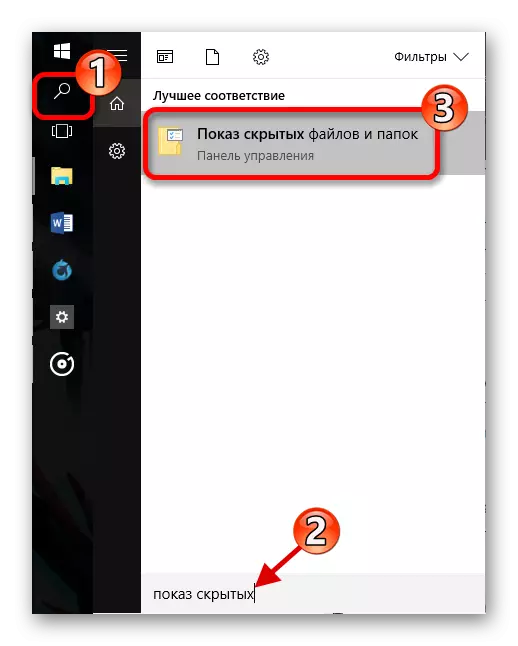
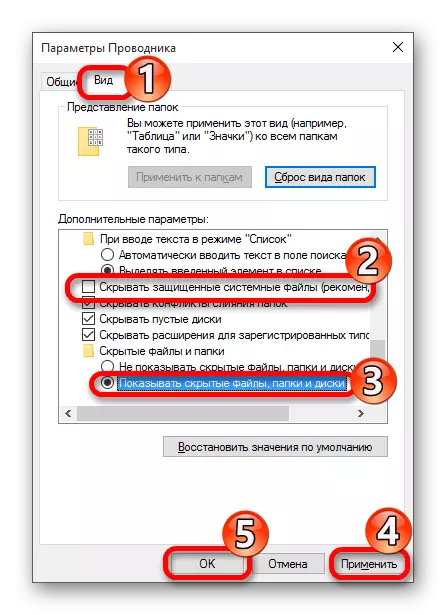
2 metodas: naudojant USBOBLIVION
Ši parinktis jums tinka, jei sistema nustojo rodyti USB atmintinę po diegiant naujinimus. Patartina atlikti registro atsarginę kopiją (tai galima padaryti naudojant CCleaner) ir "Windows 10" atkūrimo tašką.
Parsisiųsti UsboBlivion Utility.
Prieš pradėdami, išimkite visus "Flash" diskus.
- Dabar galite paleisti UsboBlionion. Ištraukite failą ir pasirinkite versiją, atitinkančią jūsų bitą. Jei turite 64 bitų sistemos versiją, pasirinkite programą su atitinkamu skaitmeniu.
- Atkreipiame dėmesį į elementus, kad išlaikytume atkūrimo taškus ir visapusišką valymą, o po to spustelėję "Clean" ("Clean").
- Po procedūros pabaigos iš naujo paleiskite kompiuterį.
- Patikrinkite "Flash Drive" našumą.

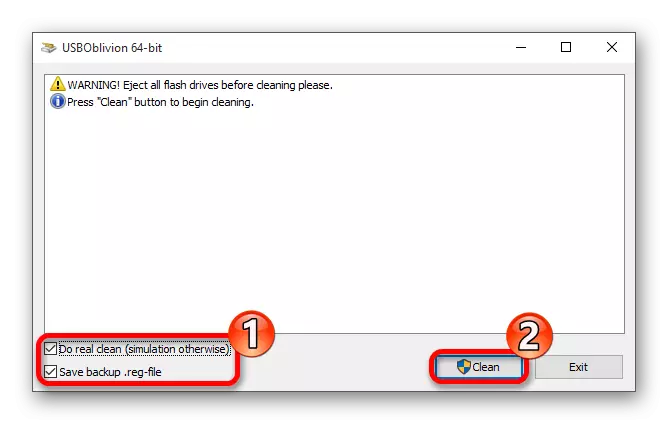
3 metodas: tvarkyklės atnaujinimas
Vairuotojus galite atnaujinti naudojant įrenginio tvarkytuvą ar specialias komunalines paslaugas. Be to, šis metodas gali išspręsti deskriptoriaus užklausos gedimo problemą.
Jei norite naudoti standartinius būdus, tada:
- Raskite įrenginio tvarkyklę.
- Jūsų prietaisas gali būti USB valdikliuose, "Disko įrenginiai" arba "kiti įrenginiai".
- Skambinkite kontekstiniame meniu norimame komponente ir pasirinkite "Atnaujinti tvarkykles ...".
- Dabar spustelėkite "Automatinis paieška atnaujintų tvarkyklių" ir vadovaukitės instrukcijomis.
- Jei tai nepadeda, tada konteksto meniu "flash" diską, eikite į "savybės".
- Vairuotojo skirtuke, pasukite atgal arba ištrinkite komponentą.
- Dabar viršutiniame meniu, suraskite "veiksmą" - "Atnaujinkite aparatūros konfigūraciją".
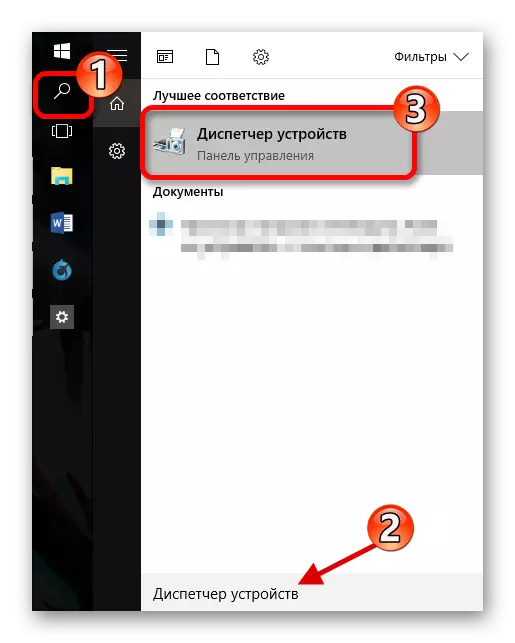
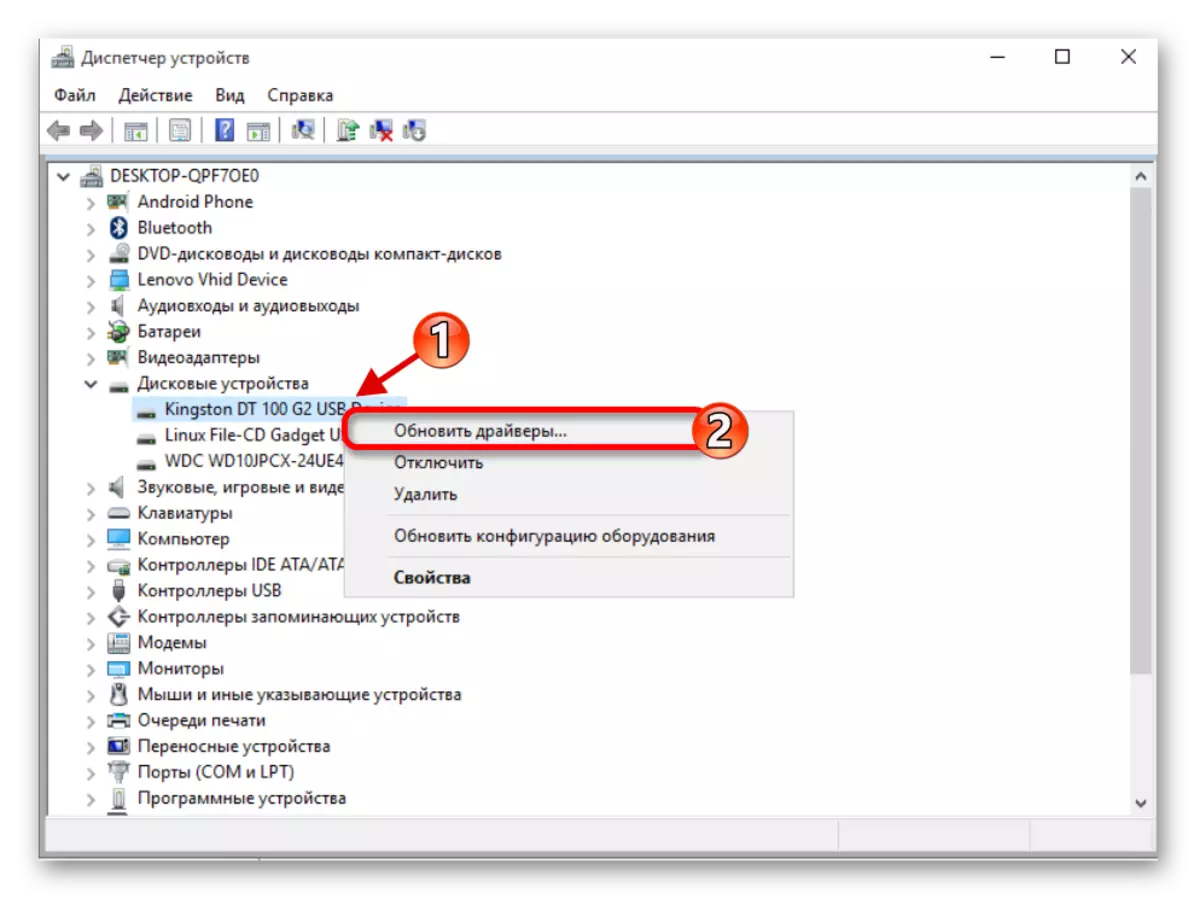
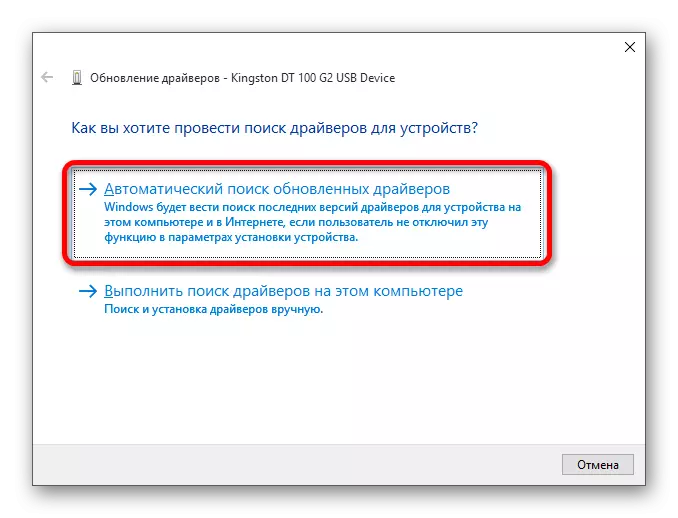
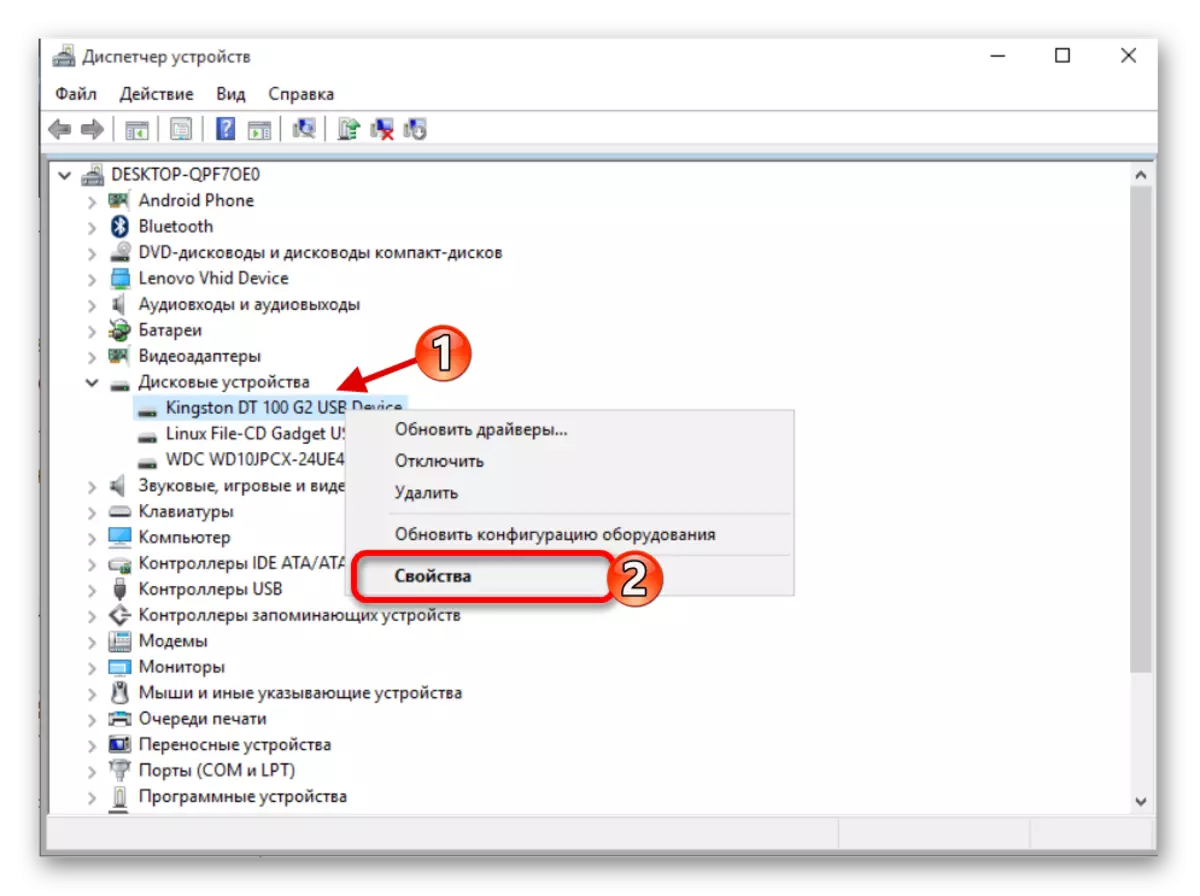
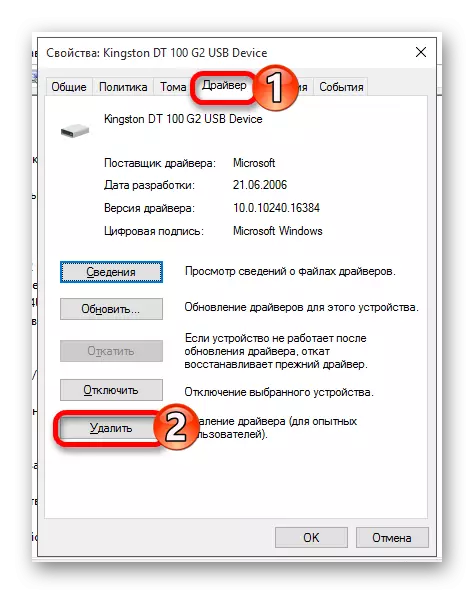
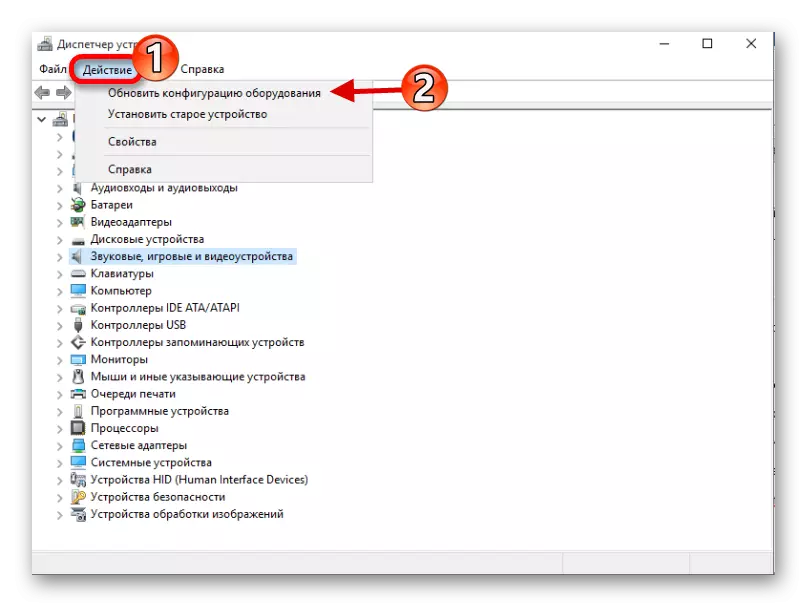
4 metodas: naudojant "Microsoft" oficialią naudingumą
Jūs galite padėti jums padėti USB trikčių šalinimo priemonei. Šį įrankį galima atsisiųsti iš oficialios "Microsoft" svetainės.
Atsisiųskite USB trikčių šalinimą
- Atidarykite trikčių šalinimą ir spustelėkite "Kitas".
- Prasidės klaidos paieška.
- Po procedūros jums bus suteikta ataskaita. Norėdami ištaisyti problemą, tiesiog reikia paspausti ant jo pavadinimo ir vadovaukitės instrukcijomis. Jei įrankis nerado jokių problemų, tada "elementas nėra" priešinga komponentas bus parašyta.
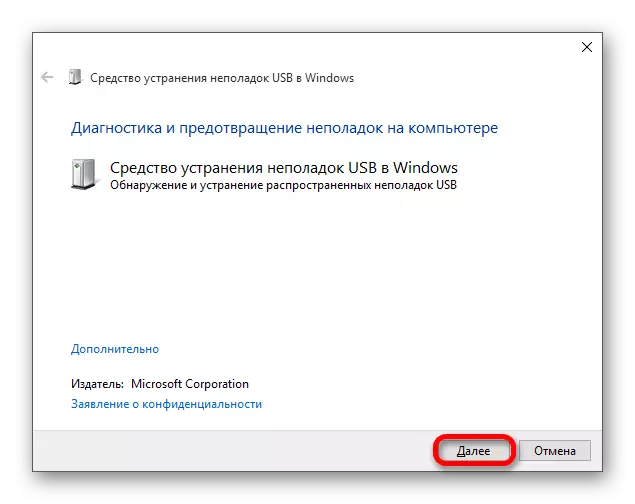
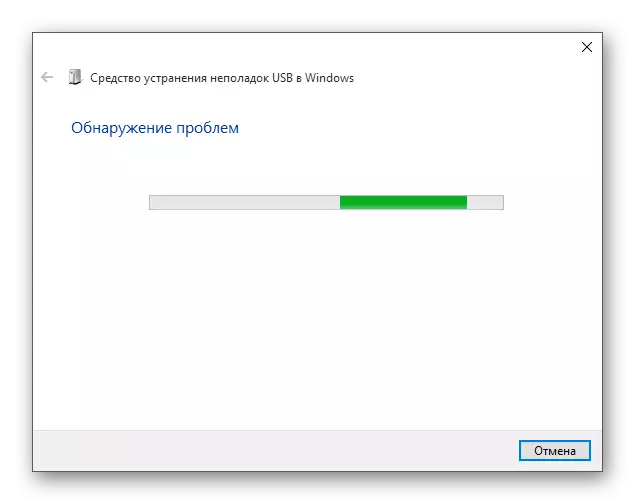
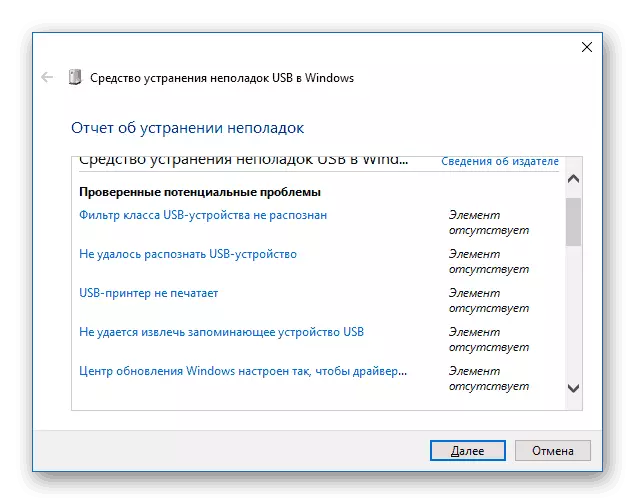
5 metodas: grotuvas Atkurti standartinius įrankius
Galite pradėti patikrinti diską dėl klaidų, kad sistema bus automatiškai teisinga.
- Eikite į "kompiuterį" ir skambinkite į kontekstinį meniu ant klaidingo įrenginio.
- Spustelėkite "Properties".
- Skirtuke "Paslauga" paleiskite nuskaitymą su mygtuku "Check".
- Jei įrankis nustato problemą, jums bus paprašyta jį išspręsti.
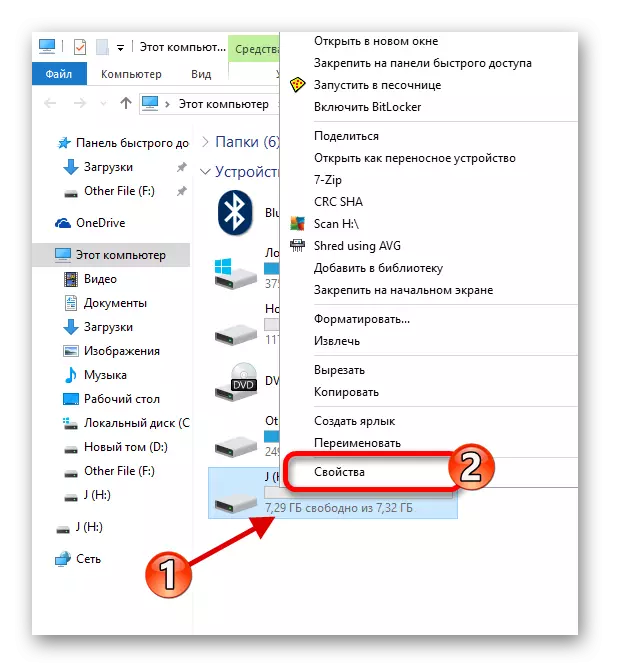
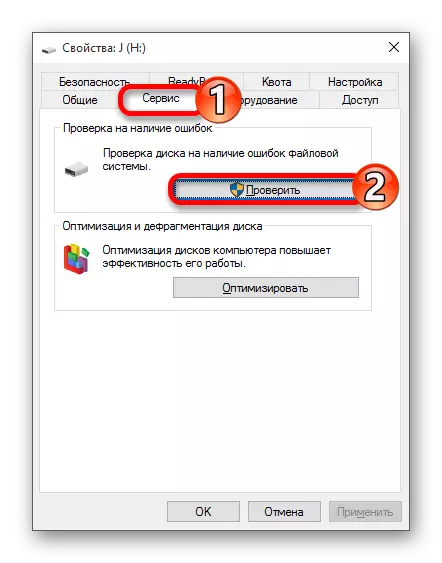
6 metodas: USB disko raidės pokyčiai
Galbūt ten buvo dviejų įrenginių pavadinimų konfliktas, todėl sistema nenori rodyti savo "flash" diską. Turėsite rankiniu būdu priskirti raidę į diską.
- Rasti "Kompiuterių valdymas".
- Eikite į skyrių "Disk Management".
- Dešiniuoju pelės mygtuku spustelėkite savo "flash" diską ir suraskite "pakeisti raidę".
- Dabar spustelėkite "Redaguoti ...".
- Priskirti kitą raidę ir sutaupykite paspausdami "OK".
- Pašalinti ir įdėkite prietaisą.
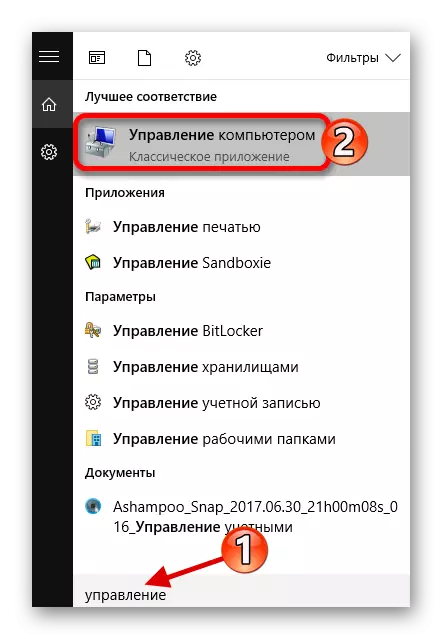
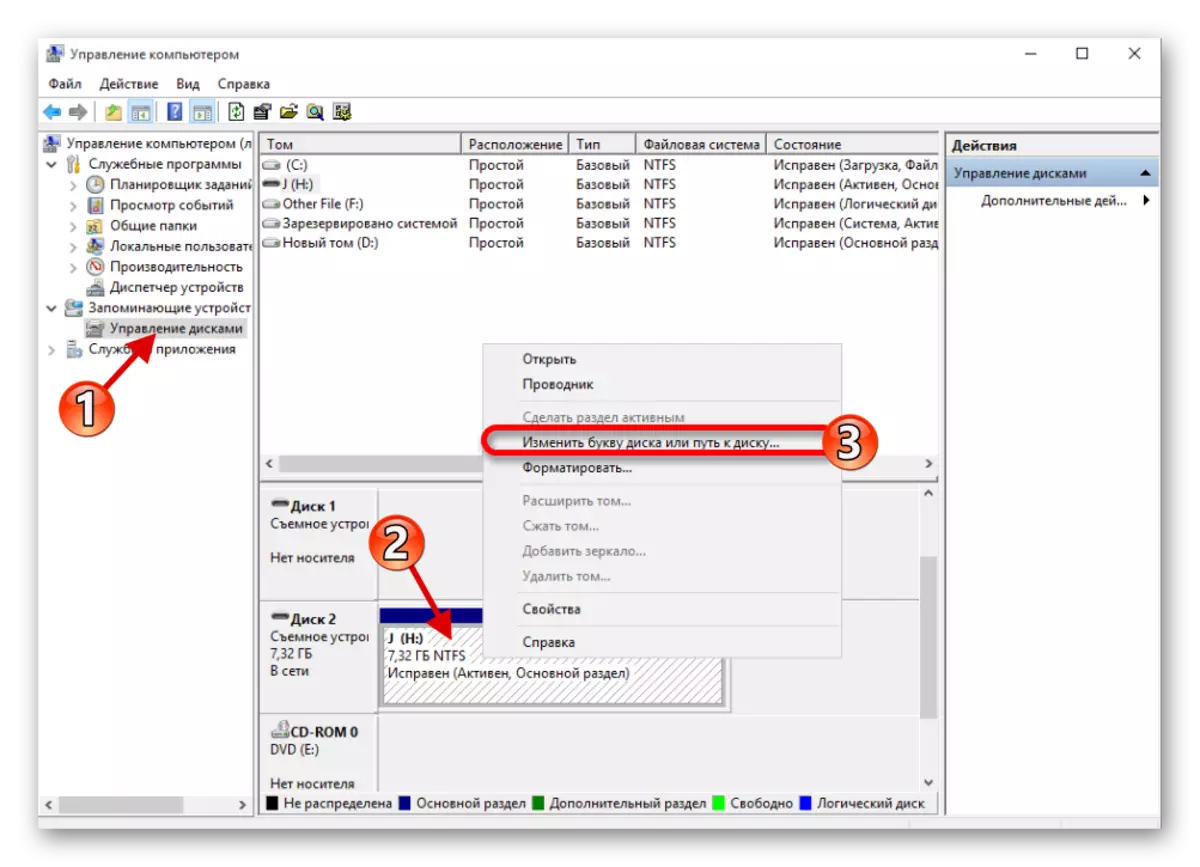
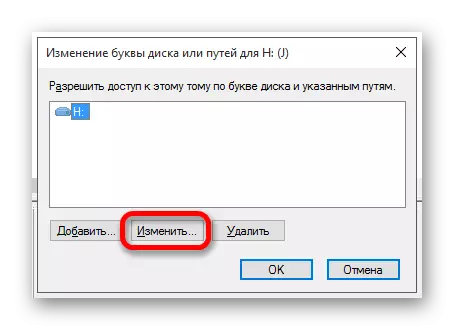
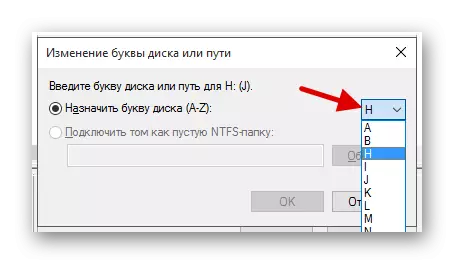
7 metodas: USB disko formatavimas
Jei sistema siūlo formatuoti USB atmintinę, tada geriau sutikti, bet jei pavara saugo kai kuriuos svarbius duomenis, tai nėra verta rizikuoti, nes yra galimybė juos išgelbėti su specialiomis komunalinėmis paslaugomis.
Skaityti daugiau:
Kaip išsaugoti failus, jei "flash" diskas neatsidaro ir prašo formatuoti
Geriausios komunalinės formatavimo flash diskai ir diskai
Komandų eilutė kaip flash disko formatavimo įrankis
Kaip atlikti žemo lygio formatavimo flash diską
Ne suformatuota "Flash" diskas: problemos sprendimas
Galbūt sistema nerodys tokio įspėjimo, tačiau gali tekti suformatuoti flash diską. Šiuo atveju atlikite šiuos veiksmus:
- Eikite į "šį kompiuterį" ir paskambinkite į kontekstinį meniu savo prietaise.
- Pasirinkite "Formatas".
- Palikite visas galimybes, kaip ji yra. Jei norite ištrinti visus failus, pašalinkite ženklą "greitai".
- Pradėkite procedūrą, kai viskas bus sukonfigūruota.
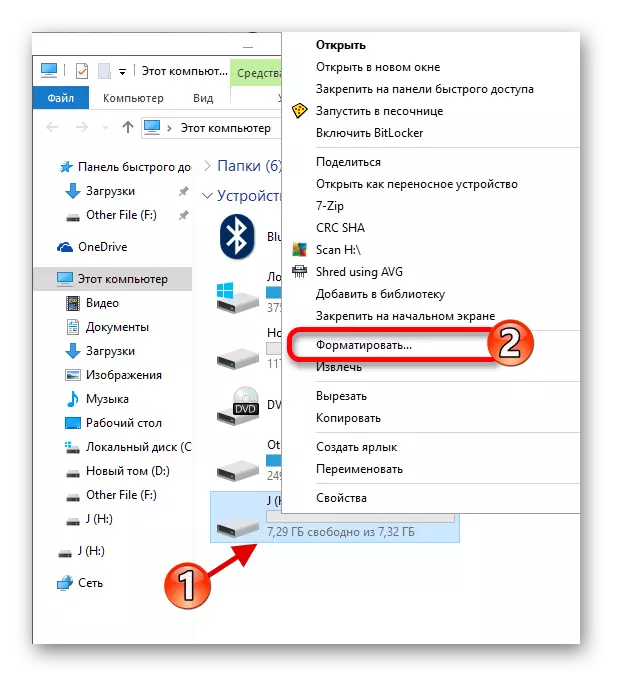
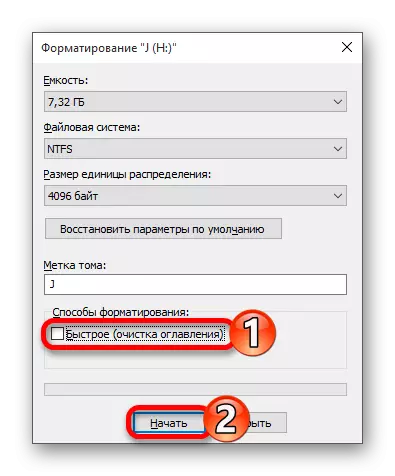
Taip pat galima formuoti "Įrenginio valdymas".
- Suraskite USB atmintinę ir meniu pasirinkite "Formatas".
- Nustatymus galima palikti pagal nutylėjimą. Jei reikia pašalinti viską, galite pašalinti "greito formatavimo" ženklą.
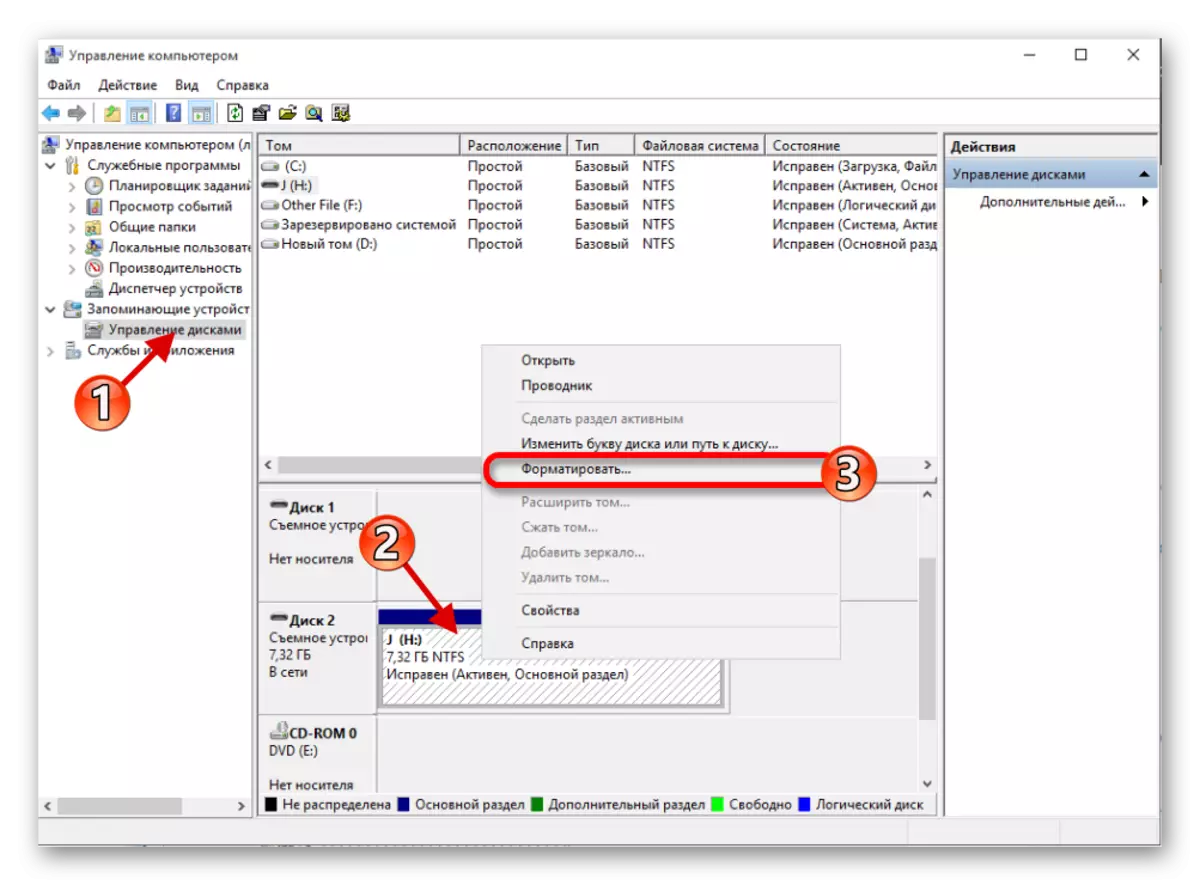
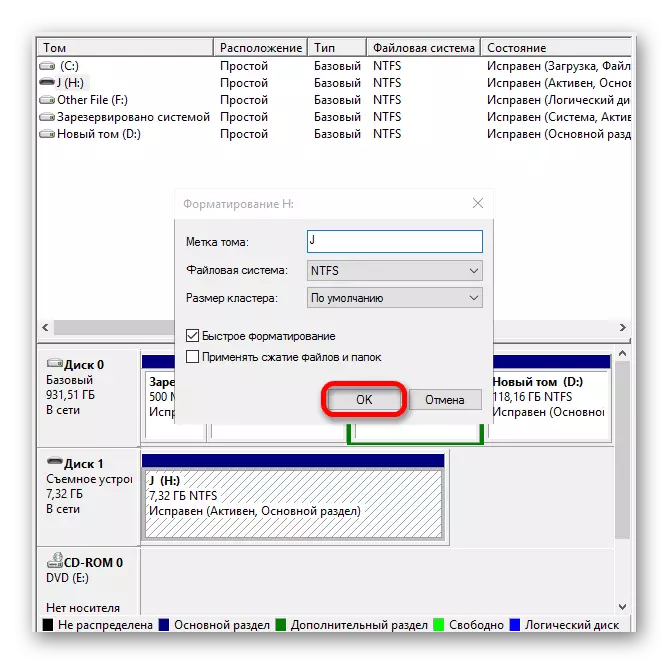
8 metodas: BIOS sąranka
Taip pat yra tikimybė, kad BIOS yra sukonfigūruotas taip, kad kompiuteris nematau disko.
- Perkraukite ir paspauskite F2, kai įjungsite. BIOS paleidimas įvairiuose įrenginiuose gali būti labai skirtingi. Paklauskite, kaip tai daroma jūsų modelyje.
- Eikite į "Išplėstinė" - "USB konfigūracija". Priešingai, turėtų būti vertė "įjungta".
- Jei ne taip, tada keiskite ir išsaugokite pakeitimus.
- Perkraukite į "Windows 10".
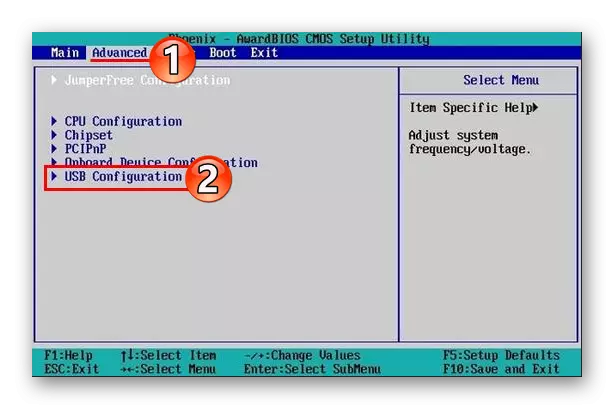
9 metodas: valdiklio firmware
Tuo atveju, kai nieko nepadėjo, tai yra įmanoma, kad "Flash Drive Controller" skrido. Norėdami jį atkurti, jums reikės kelių paslaugų ir kantrybės.
Tokiu būdu galite išspręsti problemą su "Flash Drive" ir jo turinio ekrane. Jei šie būdai nepadėjo, įsitikinkite, kad uostai ir pati blykstė yra tvarkinga.
